Cancella cronologia risoluzione dei problemi in Windows 10
Per risolvere vari problemi con il sistema operativo, Windows 10 viene fornito con una serie di strumenti di risoluzione dei problemi integrati. A volte sono davvero utili e possono risolvere rapidamente il problema. Una volta eseguito uno strumento di risoluzione dei problemi, viene conservata una cronologia dei suoi dettagli, quindi potrai visualizzarla in qualsiasi momento in seguito. Oggi vedremo come cancellare la cronologia di risoluzione dei problemi per tutti o specifici strumenti di risoluzione dei problemi in Windows 10.
Annuncio
In Windows 10, Microsoft ha aggiunto tutti gli strumenti di risoluzione dei problemi disponibili all'app Impostazioni. Il collegamento dal Pannello di controllo classico apre anche la nuova pagina Impostazioni.
Risoluzione dei problemi in Windows 10
Per eseguire uno strumento di risoluzione dei problemi in Windows 10, puoi utilizzare una nuova pagina nell'app Impostazioni. Li troverai in Impostazioni \ Aggiornamento e sicurezza \ Risoluzione dei problemi.

Sono disponibili i seguenti strumenti di risoluzione dei problemi.
- Connessioni Internet
- Riproduzione audio
- Stampante
- aggiornamento Windows
- Schermo blu
- Bluetooth
- Hardware e dispositivi
- HomeGruppo
- Connessioni in entrata
- Tastiera del computer
- Scheda di rete
- Potenza
- Risoluzione dei problemi di compatibilità del programma
- Registrazione audio
- Ricerca e indicizzazione
- Cartelle condivise
- Discorso
- Riproduzione video
- App di Windows Store
Sebbene gli strumenti per la risoluzione dei problemi siano stati spostati in Impostazioni, la possibilità di gestire la cronologia dei problemi e i dettagli per le azioni eseguite rimane la classica funzionalità esclusiva del Pannello di controllo. Quindi, è necessario utilizzare l'applet classica del Pannello di controllo per cancellare la cronologia di risoluzione dei problemi in Windows 10.
Cancella cronologia risoluzione dei problemi in Windows 10
Puoi rimuovere una specifica risoluzione dei problemi anche dalla cronologia o rimuovere tutti gli eventi contemporaneamente. Vediamo come si può fare.
Per cancellare la cronologia della risoluzione dei problemi in Windows 10, Fare quanto segue.
- Apri il Pannello di controllo.
- Passa alla vista Icone grandi.

- Clicca sul Risoluzione dei problemi icona.

- A sinistra, clicca sul link Visualizza cronologia.

- Se sei effettuato l'accesso come amministratore, clicca sul link Includi strumenti di risoluzione dei problemi eseguiti come amministratore.

- Nell'elenco vedrai la cronologia di risoluzione dei problemi memorizzata per il tuo computer. Seleziona la pari desiderata e clicca su Detele o semplicemente fare clic con il pulsante destro del mouse sulla riga e selezionare lo stesso comando nel menu contestuale.
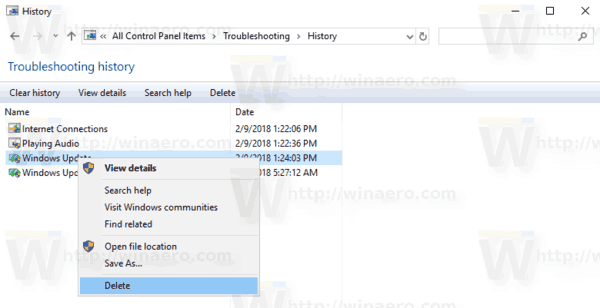
Hai fatto. L'evento selezionato verrà rimosso dalla cronologia.
Rimuovi tutti i tuoi eventi di risoluzione dei problemi
- Apri l'applet Risoluzione dei problemi classica.
- A destra, clicca sul link Visualizza cronologia.
- Se sei effettuato l'accesso come amministratore, clicca sul link Includi strumenti di risoluzione dei problemi eseguiti come amministratore.
- Fare clic sul pulsante Cancellare la cronologia sulla barra degli strumenti.
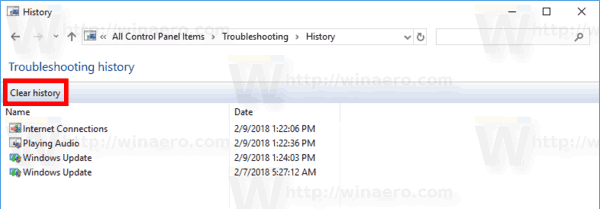
Questo è tutto.

